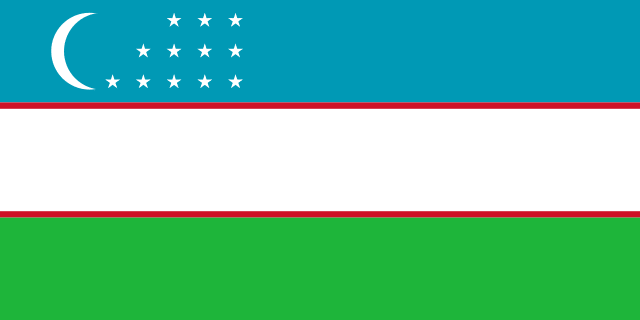Инструкция для студентов Ташкентского педиатрического медицинского института по удалённой оплате контракта по системе «Click»
1. Необходимо подключиться к системе «Click».
Для этого нужно:
а) включить в любом банкомате услугу SMS-информирования* на мобильный телефон и привязать свою пластиковую карту к системе UZCARD-CLICK.
б) для того чтобы привязать пластиковую карту к UZCARD-CLICK необходимо с телефона, на который включена услуга SMS-информирования, отправить запрос:
*880*0*номер карты*срок действия#вызов
Где nomer karti -это номер пластиковой карты (указан на карте) (16 знаков без пробелов)
srok deystviya — дата окончания срока действия карты (указан на карте) (4 знака) (например,1216)
Например, *880*0*8600758484005830*1216#вызов
в) далее система предложит ввести PIN-код. В дальнейшем при оплате через UZCARD-CLICK Вы будете подтверждать платеж данным PIN-кодом.
После завершения операции Вы будете уведомлены о состоянии своего запроса посредством SMS-сообщения.
После получения SMS Вы будете подключены к системе «Click» и становитесь пользователем UZCARD-CLICK и можете осуществлять оплаты через интерфейсы CLICK непосредственно с пластиковой карты не посещая банк.
2. Скачать приложение «Click Evolution»на мобильное устройство (смартфон).
Для этого, в зависимости от мобильной операционной системы телефона, который вы используете (Android или iOS), необходимо через магазин приложений «App Store» или «Play Market» скачать приложение «Click Evolution»на мобильное устройство (смартфон).
3. Осуществить «Вход/Регистрацию».
Для осуществления «Входа/Регистрации» в аккаунт в приложении «Click Evolution» нужно:
а) войти в приложение «Click Evolution»на мобильном устройстве (смартфоне).
б) ввести номер телефона, на который подключена услуга SMS-информирования.
На указанный номер будет отправлен «код активации», введя который вы активируете свой аккаунт в приложении «Click Evolution».
в) далее система попросит ввести вас «Click-PIN» (5-значный пароль), который вы установите для приложения в целях обеспечения безопасности пользования приложением и управления вашими денежными средствами.
г) После введения «Click-PIN» приложение запуститься и будет доступно для пользования.
4. Осуществить удалённую оплату контракта через приложение «Click Evolution».
Для осуществления удалённой оплаты контракта через приложение «Click Evolution» нужно:
а) нажать на иконку банковской карты, зарегистрированной в приложении, по которой вы хотите произвести удалённую оплату контракта, после чего появиться меню управления данной банковской картой;
б) в меню управления данной банковской картой нажать на поле «ОПЛАТА С КАРТЫ» и перейти в меню выбора услуги;
в) листая меню выбора услуги найти и нажать на поле «ОБРАЗОВАНИЕ» и перейти к меню выбора учреждения для оплаты;
г) в меню выбора учреждения найти и нажать на поле «ОПЛАТА В БЮДЖЕТ» и перейти в диалоговое окно для введения данных об оплате.
д) в диалоговом окне для введения данных об оплате имеются 2 открытых поля, в которыенеобходимо ввести следующие данные:
1) «Лицевой счёт абонента» (27-значный лицевой счёт института).
Например:
«Лицевой счёт» Ташкентского педиатрического медицинского института:
400910860262667950100054001
2) «Ф.И.О., Назначение (детально)» — где необходимо правильно указать фамилия, имя, отчество, назначение оплаты, факультет (*специальность для магистров и клинических ординаторов) и курс студента/магистра/клинического ординатора.
Например:
— Абдуллаев Абдулла Абдуллаевич, оплата за контракт, 1-педиатрический факультет, 6 курс;
— Мирзаев Мирза Мирзаевич, оплата за контракт, клиническая ординатура — педиатрия, 2 курс;
— Саттаров Саттар Саттарович, оплата за контракт, магистратура — педиатрия, 3 курс.
После введения вышеуказанных данных нажмите на поле «Продолжить», где далее появится меню с внесенными данными об оплате.
е) в меню с внесенными данными об оплате помимо данных об учреждении, в счёт которого вносится оплата, также имеется открытое поле «СУММА ОПЛАТЫ», куда необходимо внести сумму контракта, требуемую к оплате.
Например:
— бакалавриат – х,ххх,ххх сум;
— магистратура – х,ххх,ххх сум;
— клиническая ординатура – х,ххх,ххх сум.
После введения суммы оплаты нажмите на поле «Продолжить», где далее появится меню с деталями оплаты и картой списания денежных средств.
ж) внимательно изучив отображенные данные в меню с деталями оплаты и картой списания денежных средств и убедившись в отображённых данных и в выборе правильной карты для произведения оплаты за контракт, нажмите на поле «ОПЛАТА» для подтверждения оплаты.
з) после нажатия на поле «ОПЛАТА» система уведомляет вас об успешном проведении платежа с выводом на экран надписи: «УСПЕШНО».
Примечания:
1. В целях обеспечения безопасности предусмотрено ограниченное время пребывания в Системе (тайм-аут). После завершения сессии пользователю необходимо будет повторно авторизоваться, введя необходимые данные (Click-PIN).
2. При произведении оплаты через систему «Click» автоматически дополнительно взимается комиссия в размере 1% (в т.ч. НДС) от оплачиваемой суммы.
СКАЧАТЬ инструкции можно тут.